- {{item.name}}
在 STEP 7 (TIA Portal) 软件中,当多个用户在相同时间内执行一个任务时,如何同步 S7-1500 的项目?





- 0
- 728
- 487
说明
在 STEP 7 (TIA Portal) 中,团队成员之间可以选择分开调试项目。 在项目处理的过程中,在一个站点或CPU里可能多达5人在处理程序块。在任何时候,一个 FB 或 FC 块能够被一个人修改,或者在线监控。 在调试阶段,你可以操作离线主项目中的部分内容。当你装载程序到CPU时,同步对话框会自动显示其他人所做的修改(硬件变化除外)。
例如,如果两个用户在同样的 FB 块里运行,无论怎样是不可能自动同步的。(例如硬件组态,组织块)如果 FBs,FCs,DBs或者 UDTs 以外的属性被改变,你也必须手动同步项目副本。
这个文章给了两种方法,用来与一个新的主项目进行项目版本同步。按照下文的例子,两名用户分别同时在一个主项目的复制项目里工作,结构如图 1 所示。 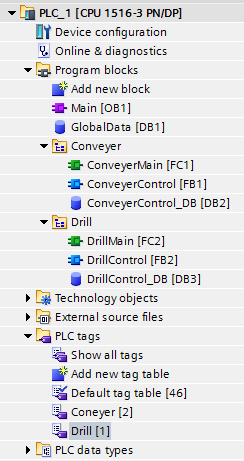
图.01
- 用户 A 在 "Conveyer" 组。
- 用户 B 在 "Drill" 组。
- 用户 A 在 Conveyer-PLC 变量表里创建了一个新的变量,并在 "ConveyerControl" 功能块 [FB1] 中使用了这个变量。
- 然后,用户 A 将变化装载到 CPU 中 (部分编译并下载) 。
如果用户 B 现在尝试加载他/她自己的变化 ( 例如 DrillControl FB2) ,在同步对话框里出现一条信息,显示 CPU 因存在不同不能实现自动同步。
通过项目复制同步 (参考项目)
- 点击“取消”按钮,关闭同步操作
- 使用菜单向导 "View > Reference projects" (checkbox 必须被选中) ,你可以参考的项目显示在项目树下。
- 在 "Reference projects" 工具栏中,点击 "Open reference project" 按钮,打开用户 A 的复制项目。
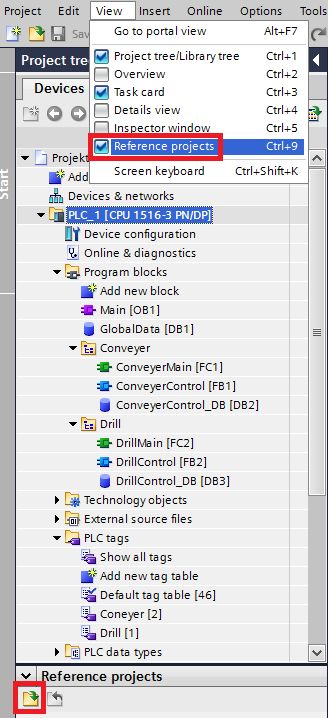
图.02
- 在 "Conveyer" 组的参考项目 (用户 A 的复制项目) 中做标记,并将其拖放到主项目的程序模块中。
- 这则消息表示,你必须启用 "Replace existing objects and move to this location"。点击 OK 确认。

图.03
注意
您也必须复制所有其他的变化,就像关注 PLC 变量表或设备配置方面的变化一样。
- 装载变化到 CPU。 如果一条消息显示表明存在一个同步冲突,单击 "Continue without synchronization" 按钮来继续下载。
- 保存主项目的当前版本。
- 通过复制主项目,为用户 A 来建立一个新项目。这能够消除同步冲突,使用户 A 和用户 B 可以并行执行程序。
通过比较编辑器同步
- 如果在同步对话框中出现一条消息显示CPU存在变化导致不能自动同步,这时点击 "Offline/online comparison" 按钮。在对比编辑器的表格里会显示离线和在线项目的不同。在状态表中,这些符号是按照独立的对象显示的。在图 4 列出了,在线与离线版本不同的对象所显示 的符号。

图.04
选择A例如, "ConveyerControl" 块在线和离线的版本不同,选择菜单命令“从设备上传”。 "ConveyerControl" 块的变化会被覆盖。 选择B选择该块并单击工具栏中的“开始详细比较”按钮来进行一个详细比较。从在线项目里复制不同的地方(例如与操作) 粘贴到离线项目中。
注意
在比较编辑器中检查所有的差异,否则这些变化将丢失。你不能分别地从 CPU 到你的电脑上传 PLC 变量。只有上传完整的 PLC 站还包括 PLC 变量。
- 装载变换到 CPU。如果消息显示表明一个同步冲突,单击 "Continue without synchronization" 按钮来继续下载。
- 保存主项目的最新版本。
- 为用户A复制主项目来创建一个新的项目。这清除了同步冲突,用户 A 和用户 B 可以继续并行的处理程序。
团 队工作时避免使用指令 "Software (Completely compile blocks)". 当你下载功能块到 CPU 时,STEP 7 (TIA Portal) 默认生成一个增量编译器。这个增量编译器将编译所有的修改。未修改的功能块不被编译。而"Software (Completely compile blocks)" 指令编译所有的功能块。下载完成,当所有的块被加载后可能会导致同步冲突。
注意早期版本的STEP 7 (TIA Portal)
从 STEP 7 (TIA Portal) V13开始,上文详细描述的团队工作已经实现。从 STEP 7 (TIA Portal) V12 开始,除当前项目外你也可以打开其他项目作为参考。但这些打开的参考项目是写保护的,你不能够修改它们。当然,你可以从参考项目中拖放这些对象到当前项目 里并修改它们。你也可以从多台电脑之间打开参考项目。 附加信息
详细信息请参考 STEP 7 (TIA Portal) 软件的在线帮助目录如下:
- Using Team Engineering使用团队协作功能
- Reference projects 参考项目
- Basics of reference projects 参考项目的基本知识
- Using reference projects 使用参考项目
创建环境
FAQ 中用到的截屏是用 STEP 7(TIA Portal) V13 软件创建的。
关键词
多用户
- 评论
- 收藏 收藏
- 点赞 点赞
- 纠错 纠错
 关联文档
关联文档
- SINAUT 网络和TS适配器搭配使用实现远程服务时,插在SINAUT模块里的SIM卡应该具备哪些属性?
- STEP 7 (TIA Portal) V12 将 PLC 项目移植到 S7-1500
- 在STEP 7 (TIA Portal)的硬件目录中无法找到S7-1500 CPU的固件版本时,如何加载项目数据?
- 在 STEP 7 (TIA Portal) 软件中,为什么在 SCL 编程时 DInt 格式的加法运算结果不能够正确显示?
- 在PCS 7 项目中,如何同时使用两个库中同名的功能块?
- 当CPU中的项目由不同版本的软件创建并且没有离线项目时,在STEP7(TIA Portal)中应该如何处理?
- 如何移植集成在 SETP 7 中的 WinCC Flexible 的项目到 WinCC(TIA Portal)?
- 使用 WinCC (TIA Portal) V13,如何把 WinCC Advanced/Runtime Professional 的项目传送到没有直接数据连接的电脑上并进行自启动设置?
- 在STEP 7 (TIA Portal)中哪些 IO 控制器和 IO 设备支持下列功能:IRT, 优先启动, MRP, MRPD, PROFIenergy, 共享设备, MSI/MSO, 智能设备, 等时同步模式,系统冗余和组态控制?
- 在STEP 7 (TIA Portal)中,如何为S7-1200/S7-1500编写日出和日落时分别打开和关闭百叶窗的程序?
 看过该文档的用户还看过哪些文档
看过该文档的用户还看过哪些文档













 西门子官方商城
西门子官方商城



















{{item.nickName}}